いよいよ2016年2月4日からSurface Bookの販売がスタートしました! 実はSurface Book発売前日にSurfaceアンバサダーの特別体験会のイベントに参加してきました。操作性やAdobe製品との互換性、SurfacePro3の比較などなど。Surface Bookの気になるポイントをご紹介します!
Surface Bookとは?
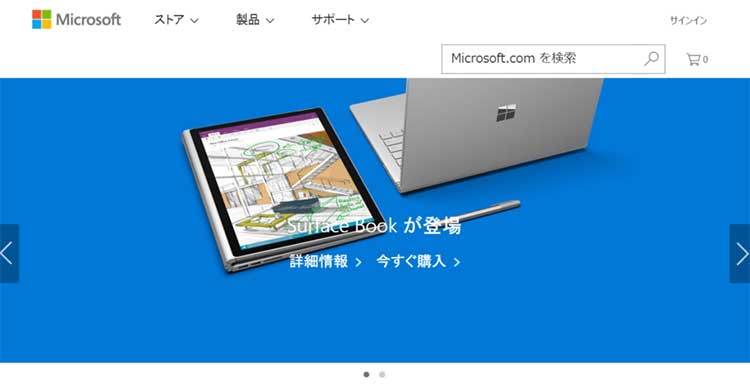
画像出典:Surface Book
2月4日、日本マイクロソフトから「Surface Book」の販売がスタートしました! Surface Bookは、Surfaceシリーズの新モデル。タブレットでもノートパソコンとしても使える2in1ノートPCです。
従来のSurfaceと比べると、13.5型の高解像度大画面ディスプレイでスペックもかなり向上しました。ハイスペックノートPCとして使えるのがSurface Bookです。
Surfaceアンバサダー特別体験会に参加!
2月3日、Surface Book 発売前日にSurface Bookをいち早く試して使える「アンバサダー特別体験会」に参加しました! 場所は日本橋にあるマンダリン オリエンタル ホテル。
今回のイベントでは、参加者全員が1人1台ずつSurface Bookを自由に触って試すことができました。今回はSurface Bookについてレポートします╭( ・ㅂ・)و
「Surface Book」と「Surface Pro3」を比較
Surface Bookはサイズが大きくなった!
やまぐちは普段、Surface Pro3を使っています。Surface BookとSurface Pro3では何が変わったかを比較します!
画面サイズ
- Surface Book→13.5型
- Surface Pro3→12型ワイド
まずは画面の大きさです。Surface Bookの方が2回りくらい大きくなりました。
重さ(カッコ内はキーボード装着時)
- Surface Book→約728g(約1.5kg)
- Surface Pro3→約800g(約1kg)
重さはキーボードを付けるとSurface Bookの方が約500g重くなりました。結構ずっしり重く持ち運びして使うよりは、家や会社において使う方が良さそうです。
解像度
- Surface Book→3000×2000ピクセル(約267ppi)
- Surface Pro3→2160×1440ピクセル(約216ppi)
解像度はSurface Bookが3000×2000とめちゃめちゃ高解像度になりました!
キーボードが劇的に変化
キーボード
- Surface Book→キーボード(付属)
- Surface Pro3→Type Cover(別売)
Surface Bookのキーボードは劇的に変化! 今までのsurfaceは薄型の「Type Cover」を別売りで購入しましたが、Surface Bookはキーボードが付属されます。
キーボードはMacBookに近いイメージ。キーピッチはPro4用と同じ1.6mm幅で、タッチパッドはガラス製になりました。キーボードは白くバックライトが光ります。
画面とキーボードは取り外せる!
Surface Bookのディスプレイとキーボードは「ダイナミック フルクライム ヒンジ」というヒンジで繋がっています。ヒンジを曲げることで、ディスプレイの角度を変えられますが、180°は曲がりません。Surface Pro3のようにペタッと180°広げては使えず、そこまで倒すと壊れるので注意です。
キーボードは右上の「ディスプレイ着脱ボタン」を1秒ほど長押しすると、ディスプレイを取り外すことができます。この時、全部のソフトが終了している状態じゃないと着脱できないので注意!
じゃーん!こんな感じに、ディスプレイ部分を逆に付けて使うこともできます。
3つの使い方ができる
- 普通に使う「ノートPCモード」
- ディスプレイを逆に付ける「キャンパスモード」
- タブレットとして使う「クリップモード」
ノートPCとしてもタブレットとしても使えます。
スペックはどうなの?
CPU
- Surface Book→Intel Core i5またはCore i7
- Surface Pro3→Intel Core i3~Core i7
メモリ
- Surface Book→8Gまたは16G
- Surface Pro3→4Gまたは8G
モデルによって差はありますが、CPUとメモリの性能は向上! 上位モデルのSurface BookにはGPUが2つ搭載されています。
やまぐちが気になっていたのが「PhotoshopやIllustratorはきちんと動くのか?」という点。Surface Pro3だとPhotoshopで線を描いた時、線が数秒遅れて表示されることが多々ありましたが、Surface BookだとAdobe製品がスムーズに動く印象です。動画編集のPremiereもサクサク動きました。
ペンの性能は変わったの?
スタイラスペン
- Surface Book→筆圧1024段階
- Surface Pro3→筆圧256段階
Surface Pro2はWacomのスタイラスペンでしたが、Surface Pro3からN-Trigのものに変わりました。Surface BookもN-Trigのペンを採用しています。筆圧は筆圧256→1024になり、ペン先は2H・H・HB・Bの4種類を付け替えて使えます。
イベントではお土産もGET!
アンバサダー体験イベントでは、Surface Bookをいち早く体験したり、性能の向上した点などをプレゼンテーションで伺うことができました。最後にお土産で、マイクロソフトのカレンダーと印鑑ケースをいただきました(*´◡`*)
和風の印鑑ケースだなと思ったのですが、よく見ると柄がWindowsのマークでびっくり! これは嬉しい!
Surface Bookのフムフムポイント
お家や仕事でパワフルに使う人におすすめ!
性能やスペックが向上
1.5kgと重くて持ち運びにくい
全体的なスペックが向上し、デザインもオシャレになりました! お家や職場で、これ1台をメインPCとして使いたい方におすすめです!
ちょっと残念だったのは、今までのSurfaceより2回りくらい大きくなったので、女性だとバッグにギリギリ入らないサイズ感です。コンパクトに持ち運んで使うというより、置き型として使うイメージ。
Surface Bookで絵を描きたい方は1点注意! AdobeのPhotoshopやIllustratorなどのグラフィックソフトはヌメヌメ動きますが、今までのSurfaceと違って180°ペタンと広げて使えません。絵を描くときショートカットをよく使うと思いますが、ヒンジの関係でディスプレイ+キーボードにすると10°くらいは傾斜を付ける必要があります。ディスプレイを逆に付ける「キャンパスモード」で絵を描く場合は、キーボードが中に入り込んでいるので、タブレットのみで描く状態と一緒になります。絵描きさんは購入前にここの部分だけ、家電量販店で試してみてから買うのがおすすめです。






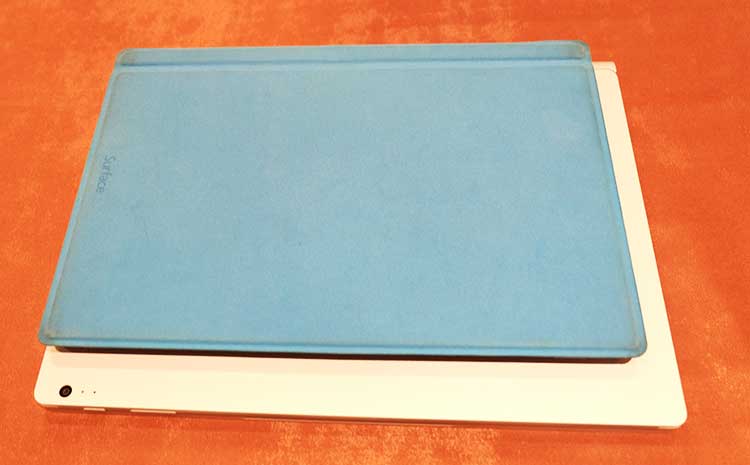



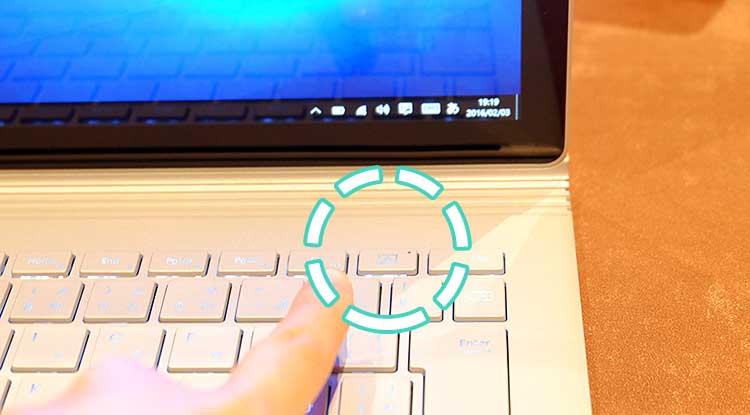
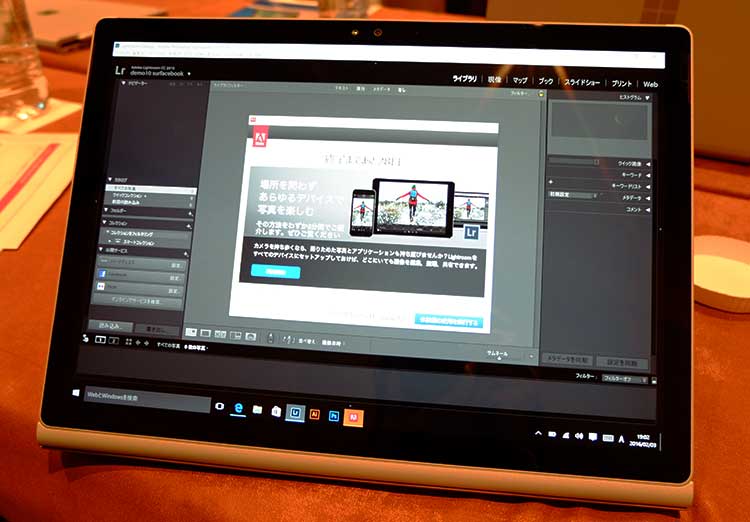




コメント